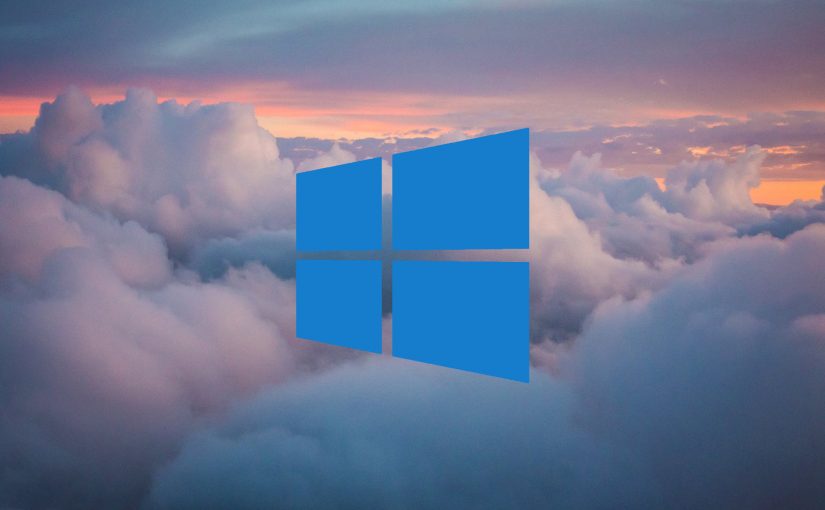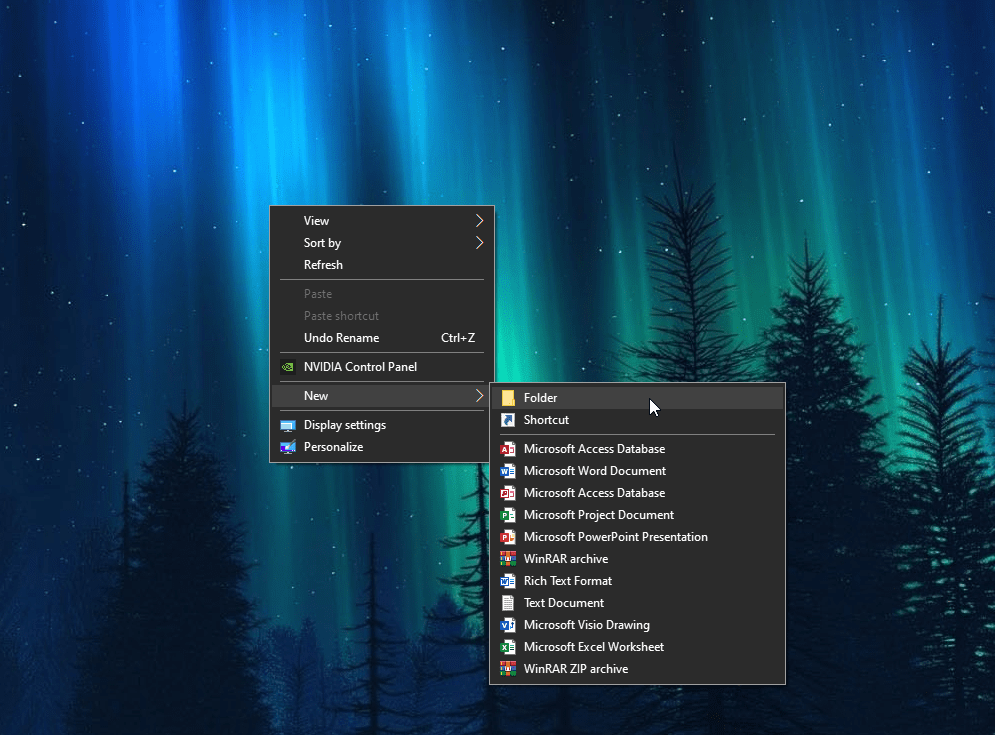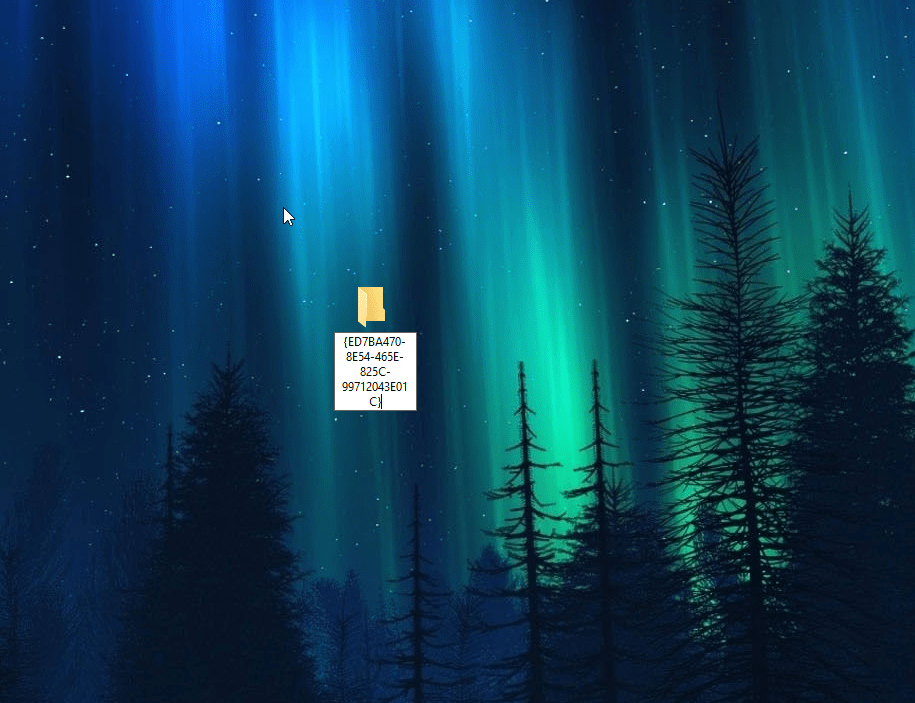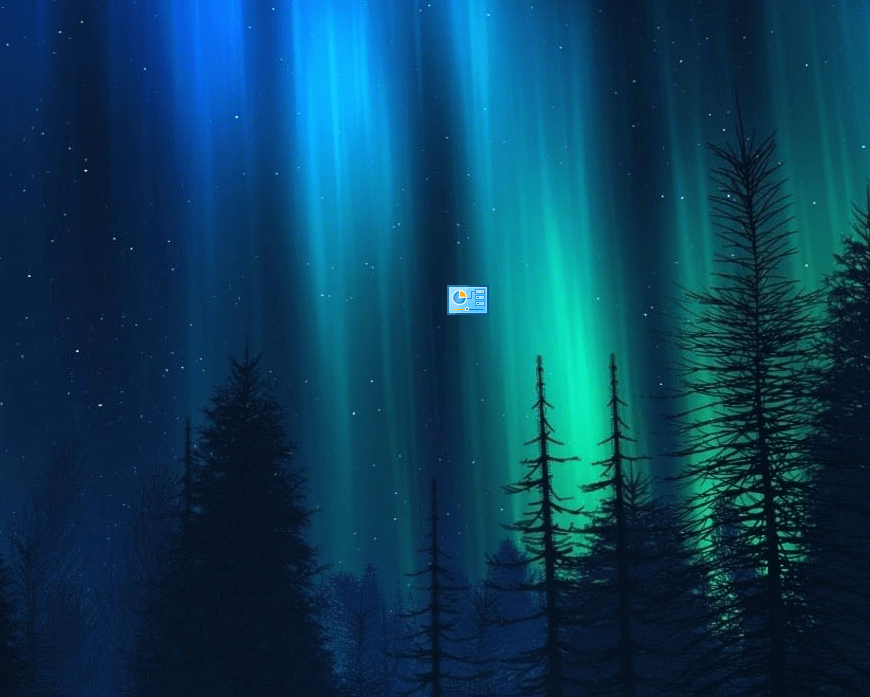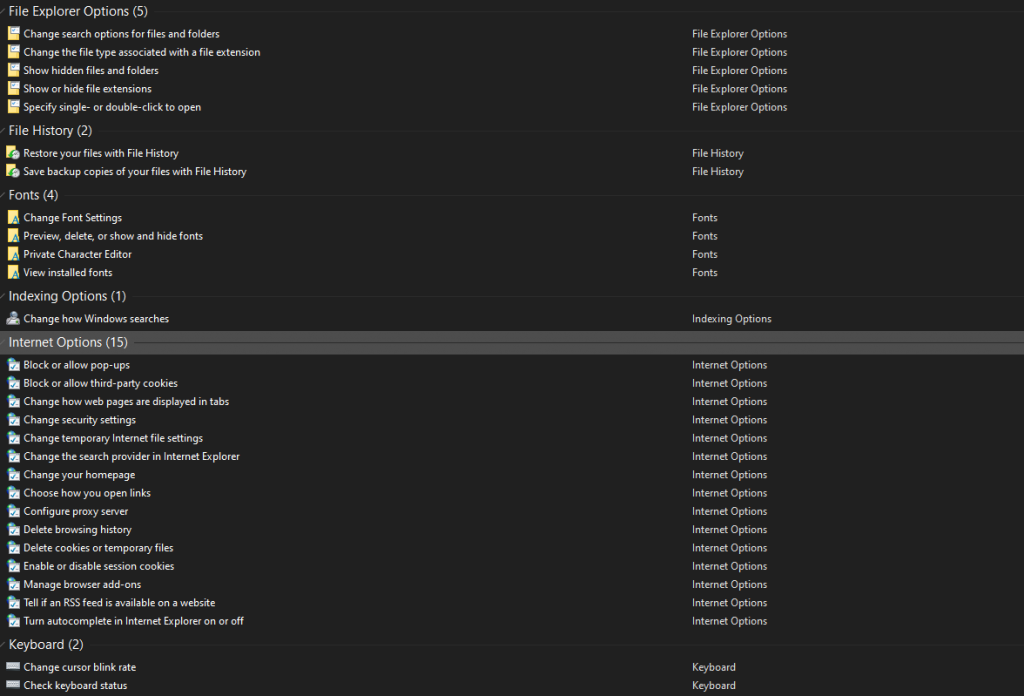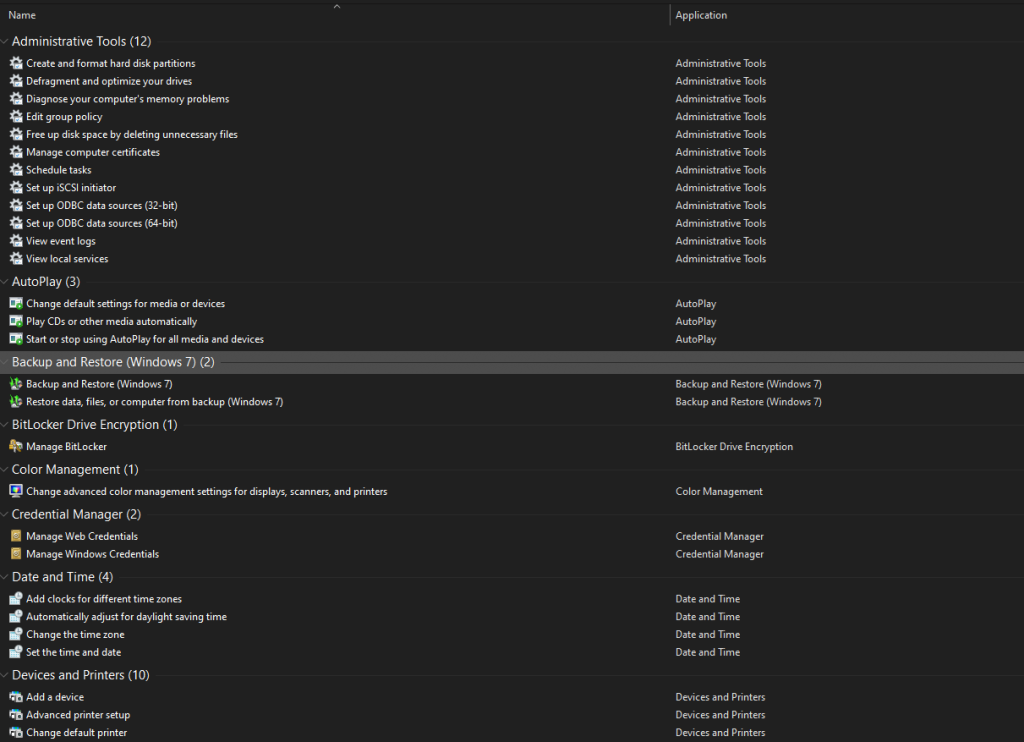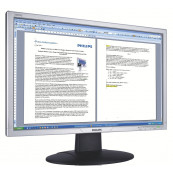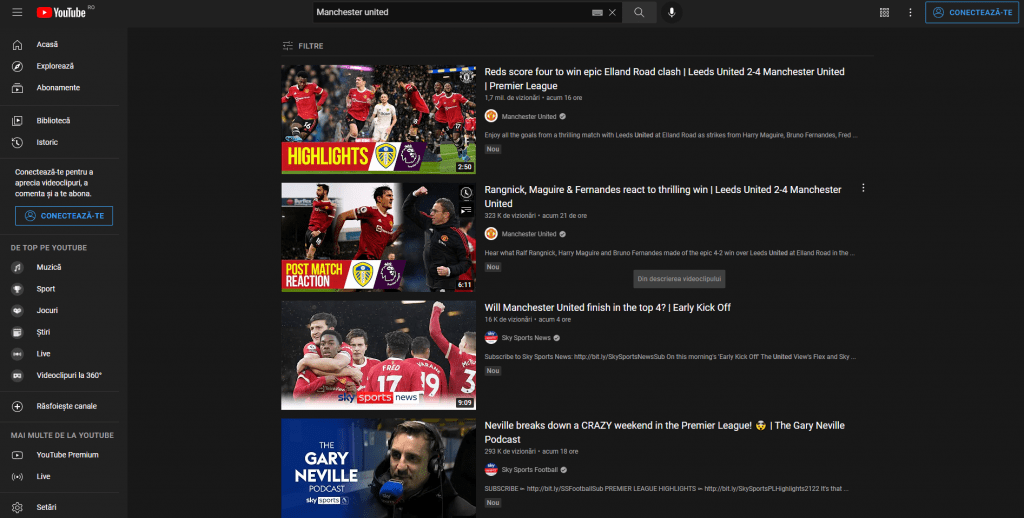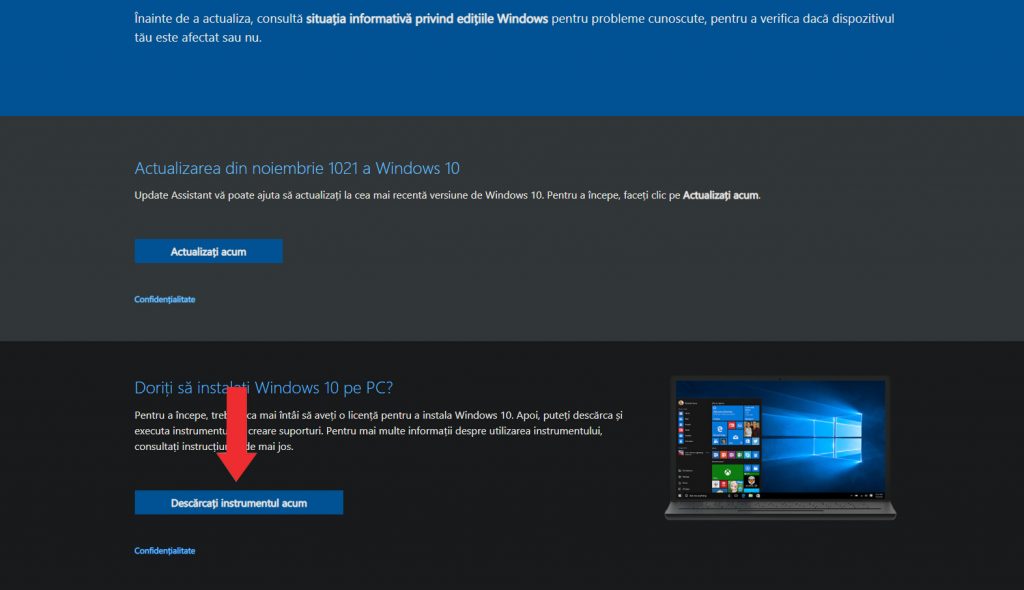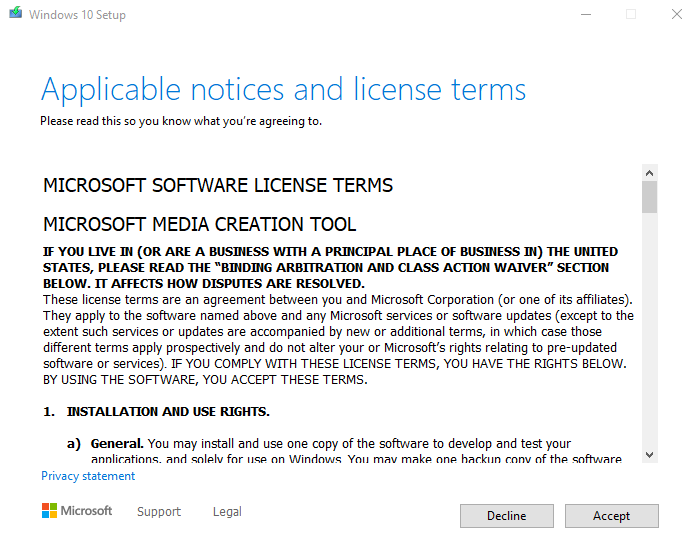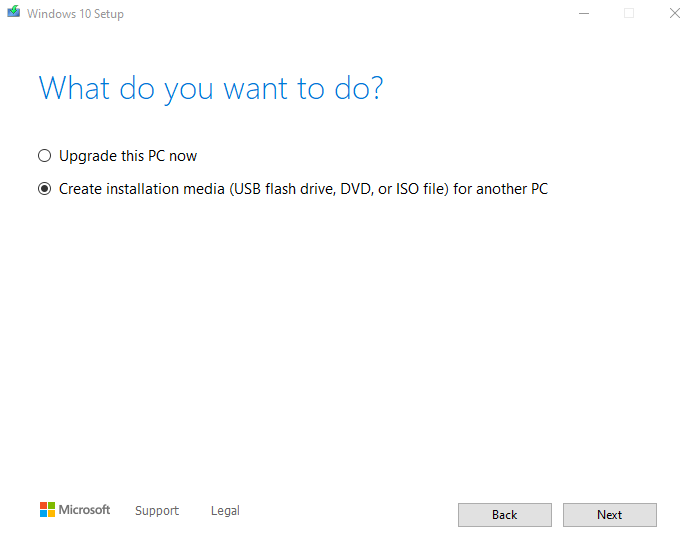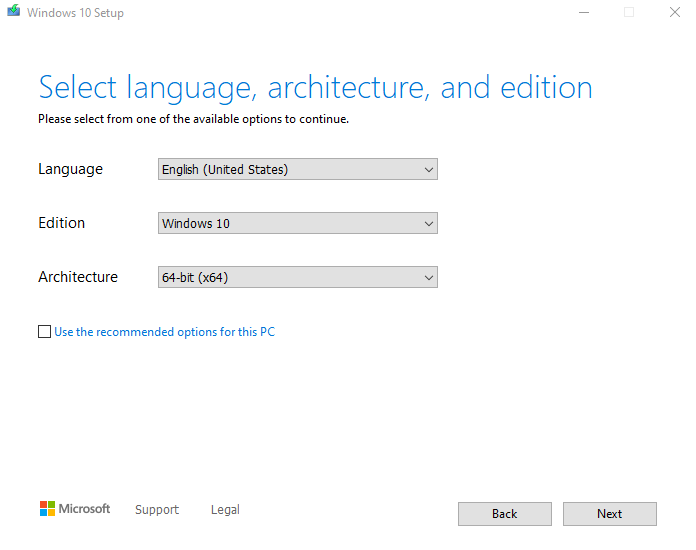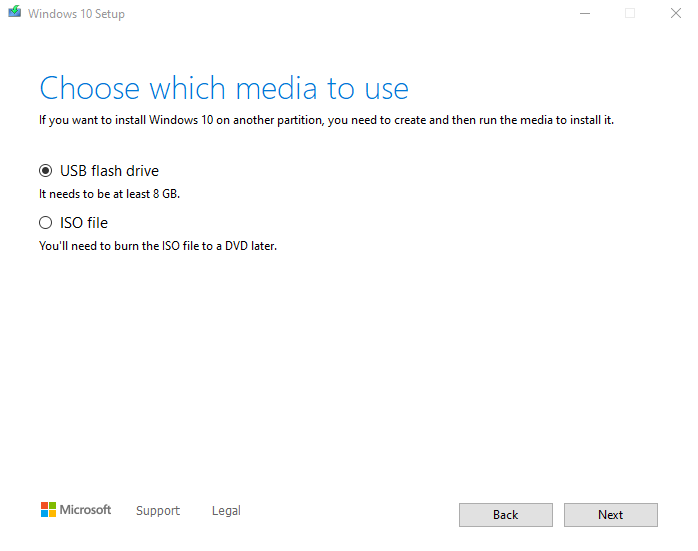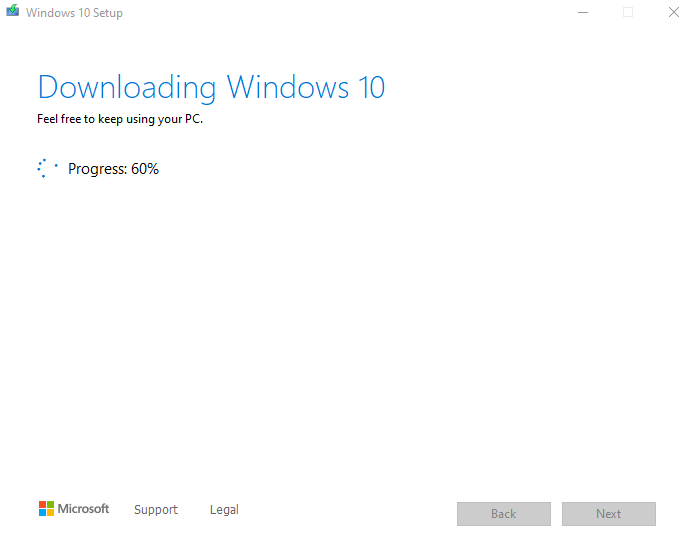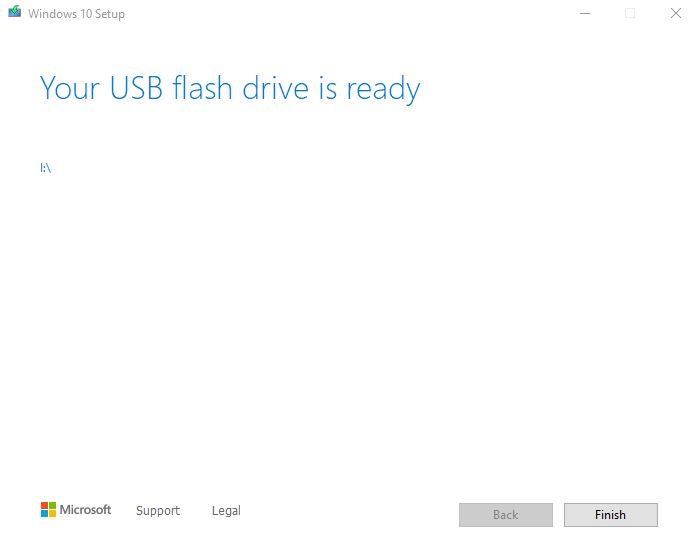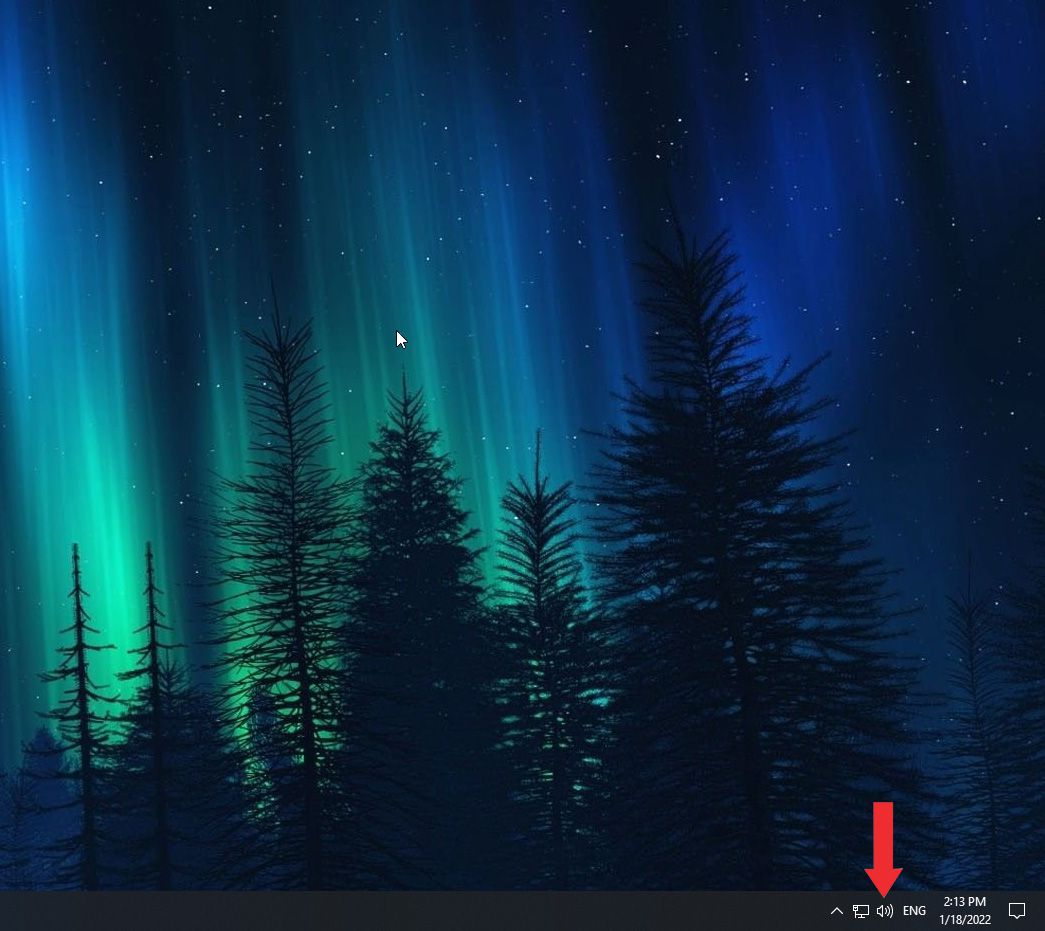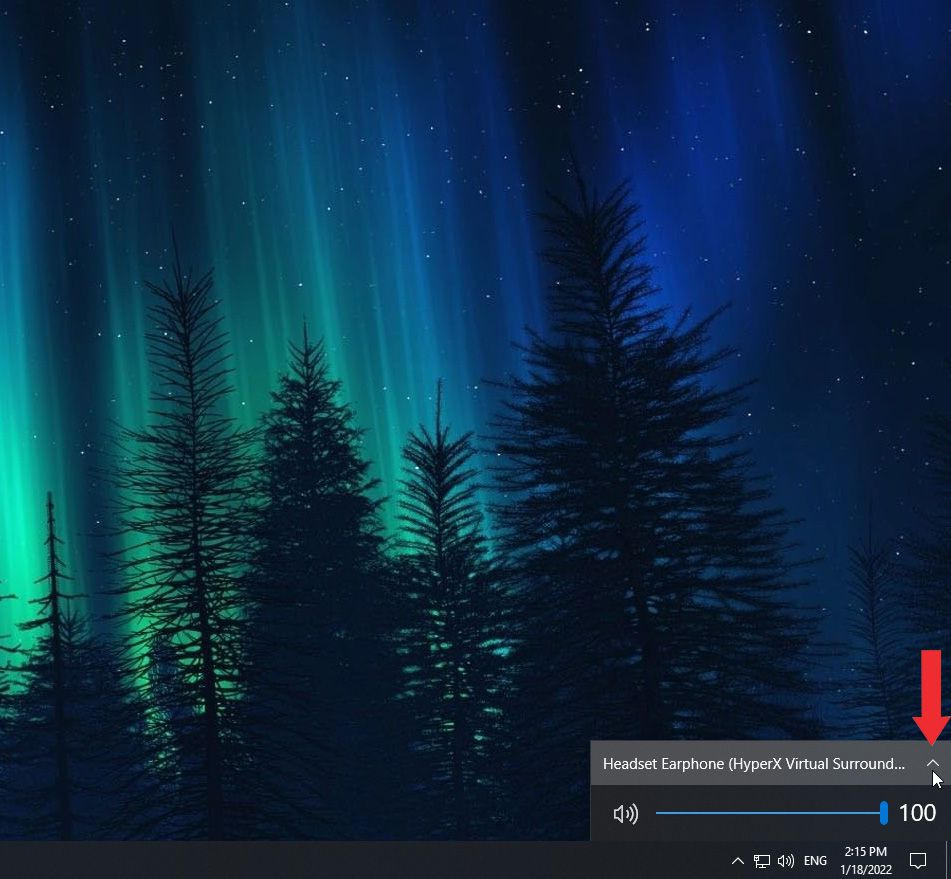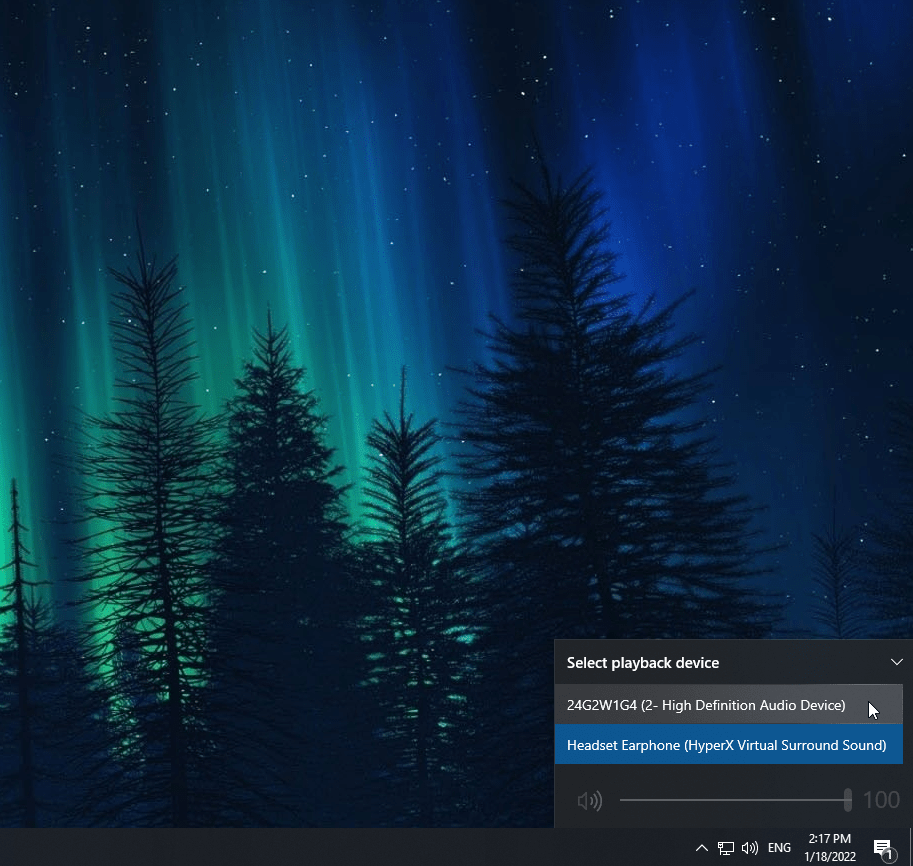Rețelele de computere din cadrul organizațiilor de dimensiuni medii sau mari, precum și accesul la internet, care este azi considerat un element natural la vieții cotidiene, nu ar putea fi imaginate fără existența conceptului de server și a unor softuri care fac posibile transferul și accesul la date și informații care nu sunt disponibile pe terminalele locale ale utilizatorilor.
Aceste echipamente IT și softuri specializate poartă, în mod generic, denumirea de servere, iar în acest articol vei afla câteva informații utile despre ce este un server, care sunt tipurile de astfel de echipamente și întrebuințările lor specifice.
Cuprins
1. Ce este un server? Sistem de calcul și echipament IT cu atribuții speciale
2. Tipurile de server care sunt folosite în mod curent în întreaga lume
3. Ce poți face cu un server acasă sau la birou?
1. Ce este un server? Sistem de calcul și echipament IT cu atribuții speciale
Deși pentru cei care nu au o pregătire avansată în domeniul IT ar putea părea contraintuitiv, un server este de fapt un calculator care este dotat cu o serie de echipamente hardware ușor diferite și motorizat de anumite programe sau software care au rolul de a facilita primirea și transmiterea de informații precum și accesul altor calculatoare din cadrul unei rețele la aceste date.
Spre deosebire de calculatoarele obișnuite, serverele sunt capabile, grație componentelor pe baza cărora sunt construite, să realizeze un număr impresionant de calcule în aceeași unitate de timp. Mai mult, serverele trebuie să fie deschise non-stop, spre deosebire de laptopurile sau computerele personale, pe care utilizatorii le pot închide atunci când nu mai au nevoie de ele. Menținerea funcționării continue în cadrul unui server este necesară deoarece calculatoarele legate în rețea la acesta – așa numitele computere ”client” – au nevoie constantă, în funcție de cerințele utilizatorilor, de acces la datele furnizate de servere. Întreruperea funcționării unui server sau a mai multor astfel de unități este o problemă majoră azi în funcționarea rețelelor, de la cele mai mici astfel de unități și până la marile magistrale ale internetului global.
Computerele individuale se conectează la servere fie prin intermediul unor rețele locale, fie prin intermediul internetului, fie prin ambele modalități. În cel mai simplu scenariu, cel al unei rețele locale, computerele client se conectează la serverul rețelei locale prin intermediul unui router sau al unui switch de rețea care constituie, de fapt, un nod de circulație al datelor și informațiilor folosit de toate celelalte calculatoare din cadrul rețelei. În cazurile complexe ale serverelor de internet, accesul clienților la date se face în mod similar, însă scara la care se realizează aceste conexiuni este cu mult mai mare. Se poate vorbi, în acest caz, de veritabile ”rețele de rețele” de computere și de servere care se conectează la alte echipamente similare.
Serverele sunt echipamente care, de cele mai multe ori, sunt stocate în spații individuale. În cazul rețelelor locale, de mici dimensiuni, sunt suficiente cabinetele rack care asigura o protecție adecvată unui anumit număr redus de echipamente. Marile rețele naționale sau globale însă au nevoie de veritabile clădiri dedicate în care să funcționeze separat de alte echipamente. Este vorba aici de celebrele deja centre de date care se află răspândite în puncte strategice pe întreg Globul și care asigură funcționarea celei mai mari rețele – internetul.
Nu trebuie trecut cu vederea nici faptul că orice computer are abilitatea de a deveni un server. Chiar și un laptop poate fi configurat să funcționeze ca server al unei rețele de mai mici dimensiuni dacă este prevăzut cu software-ul necesar.
2. Tipurile de server care sunt folosite în mod curent în întreaga lume
Serverele pot fi de mai multe tipuri, în funcție de misiunile pe care le îndeplinesc. Rețelele de calculatoare, de la cele de mai mici dimensiuni și până la marea rețea a internetului, sunt concentrate în jurul serverelor care au diverse funcții.
- Servere web
Serverele web sunt cele mai des întâlnite tipuri de servere în prezent, mai ales datorită răspândirii internetului în aproape orice zonă a Globului. Rolul unui server web este acela de a găzdui o serie de programe, aplicații, date și informații care sunt folosite de utilizatori conectați la rețea. Modul de accesare a acestora se realizează prin comunicarea între computerele client și servere, mai precis între browserele instalate pe computere client care efectuează cereri către servere și care, la rândul lor, răspund cu informațiile necesare pentru afișarea paginilor web sau a altor tipuri de aplicații web.
- Servere de aplicații
Serverele de aplicații acționează ca veritabile depozite de programe software și au capacitatea de a rula aceste softuri în locul computerelor client. Astfel, dacă un computer client, de exemplu, nu are capacitatea hardware de a rula o anumită aplicație sau dacă un anumit program trebuie folosit în comun de mai mulți utilizatori, serverul de aplicații va rula aceste programe pe infrastructura proprie, utilizatorii neavând nevoie să instaleze echipamente hardware costisitoare. De asemenea, prin accesarea aplicațiilor cu ajutorul unui server web, se elimină nevoia de a instala și de a updata programele utilizate, de exemplu, în cadrul unei organizații, pentru fiecare post de lucru.
- Servere de e-mail
Serverele de e-mail sunt o categorie foarte des întâlnită a serverelor de aplicații. Practic, rolul acestor servere este de a primi și păstra mesajele e-mail de la utilizatori și de a le transmite către adresele solicitate.
- Servere DNS
Serverele DNS – acronimul de la ”Domain Name System” – sunt tot o categorie de servere de aplicații cu un rol esențial în funcționarea internetului. Practic, rolul acestor servere este de a ”traduce” adresele web din limbaj uman în adrese IP care pot fi înțelese de computere. Mai simplu spus, un server DNS activează ca o bază de date cu nume de domenii și cu alte adrese de servere similare care facilitează accesul la diverse servere sau computere din cadrul rețelei.
- Servere de tipărire
Folosite mai ales în cadrul unor organizații de mari dimensiuni, cu multe posturi de lucru, serverele de printare asigură managementul eficient al documentelor care sunt transmise la imprimante. Tehnologia modernă actuală oferă posibilitatea ca imprimantele profesionale să conțină un server propriu de acest tip, eliminând nevoia de a achiziționa și instala echipamente suplimentare.
- Servere proxy
Serverele proxy au rolul de a intermedia comunicarea între computere client și alte servere. Această intermediere este necesară uneori din motive de securitate a datelor și de prevenire a eventualelor atacuri asupra bazelor de date găzduite pe serverele principale. Practic, computerul client solicită anumite date de la un server central, dar cererea sa este preluată de un server proxy care o trimite mai departe către destinație. Răspunsul urmează același traseu, dar în sens invers, astfel că serverul principal nu comunică direct cu computerele client.
- Servere virtuale
Un server virtual nu este un echipament hardware în sine, ci doar un software care poate fi instalat pe o unitate de calcul. Comportamentul acestui server este însă identic cu cel al unui server fizic. Un server virtual, mai simplu spus, oferă funcționalități identice cu cele oferite de un server fizic dedicat. Serverele virtuale sunt folosite extensiv în domeniul dezvoltării de aplicații web și în domeniul găzduirii web.
- Serverele cloud
Serverele de tip cloud fac parte din categoria serverelor virtuale. Deosebirea constă în faptul că un cloud se bazează pe o grupare de servere și nu apelează la resursele hardware unice ale unui server individual. În domeniul hostingului sau al găzduirii de aplicații și website-uri, serverele cloud sunt renumite prin performanță ridicată și mai ales prin disponibilitate aproape completă, deoarece chiar dacă unul dintre serverele pe care se bazează devine inaccesibil, rămân mereu deschise celelalte servere care pot prelua solicitările computerelor client.
- Servere de baze de date
Aceste tipuri de servere sunt cele care găzduiesc diverse sisteme de baze de date și au rolul principal de a le face disponibile în cadrul unei rețele închise sau deschise.
- Servere de jocuri
Binecunoscutele deja jocuri online se bazează pe infrastructura oferită de servere dedicate în găzduirea jocurilor respective, care au posibilitatea de a oferi acces mai multor jucători în mod simultan. Cele mai noi avansuri tehnologice în acest domeniu permit accesarea unor jocuri care ar solicita resurse hardware considerabile chiar și de pe unele terminale care nu sunt dotate în mod special pentru gaming.
3. Ce poți face cu un server acasă sau la birou?
Chiar dacă un echipament nou de tip server poate fi costisitor, poți alege un server second hand cu care ai la dispoziție o largă paletă de opțiuni de folosire.
În primul rând, poți folosi serverul propriu ca soluție de backup a datelor. În special în cadrul firmelor, datele și informațiile au o importanță deosebită în activitate. Serverul poate oferi această posibilitate și, în plus, poate asigura accesul la date în orice moment.
De asemenea, un server poate fi folosit chiar și acasă ca un spațiu de stocare a tuturor materialelor digitale personale. Fie că vorbim de fotografii, fișiere, documente, materiale video, lucrări, cărți electronice, toate acestea pot fi găzduite unitar într-un singur loc și fiecare membru al familiei poate avea acces individual la toate sau doar la o parte din acestea.
Tot în domeniul casnic, un server poate fi o unealtă neprețuită în domeniul managementului device-urilor smart. De exemplu, se poate coordona și comanda operarea de la distanță a camerelor de supraveghere video, a instalației de încălzire, a iluminatului și chiar a device-urilor multimedia din gama boxelor inteligente, televizoarelor smart etc.
Firmele care au nevoie de un site web mereu activ și care nu își permit întreruperea funcționării sau accesului la acesta pot opta pentru găzduirea website-ului sau a aplicațiilor respective pe un server propriu, dedicat. Astfel, atât timp cât serverul este în funcțiune, site-ul web al companiei va fi accesibil. Desigur, firmele de găzduire web oferă servicii similare la costuri mult mai mici însă, dacă datele sunt sensibile și nevoia de securitate este ridicată, apelarea la servere dedicate proprii este o soluție de luat în calcul.
Deținerea unui server propriu poate fi o bună oportunitate de a învăța modul de administrare a acestora prin dobândirea abilităților de a scrie linii de comandă și configurare. Astfel, un server second hand este o investiție excelentă pentru viitorul carierei unui inginer IT, fiind cea mai bună modalitate de testare în timp real a principiilor de funcționare a rețelelor, a internetului și a diverselor programe și aplicații din acest domeniu. Desigur, ai putea folosi un calculator pentru acest scop, însă puterea de procesare net superioară a unui server – care nu este încetinit de existența eventualelor aplicații și interfețe grafice – poate face o diferență notabilă.
În concluzie, serverele constituie echipamente IT și programele necesare susținerii unei largi proporții din activitatea economică și personală a oamenilor în prezent și evoluția progresivă a tehnologiei nu poate decât deschide calea spre noi modalități de utilizare. Rolurile multiple pe care un server le poate juca atât în domeniul economic, cât și în cercetare sau chiar în viața privată sunt tot atâtea avantaje pe care această tehnologie le oferă civilizației în ansamblu.


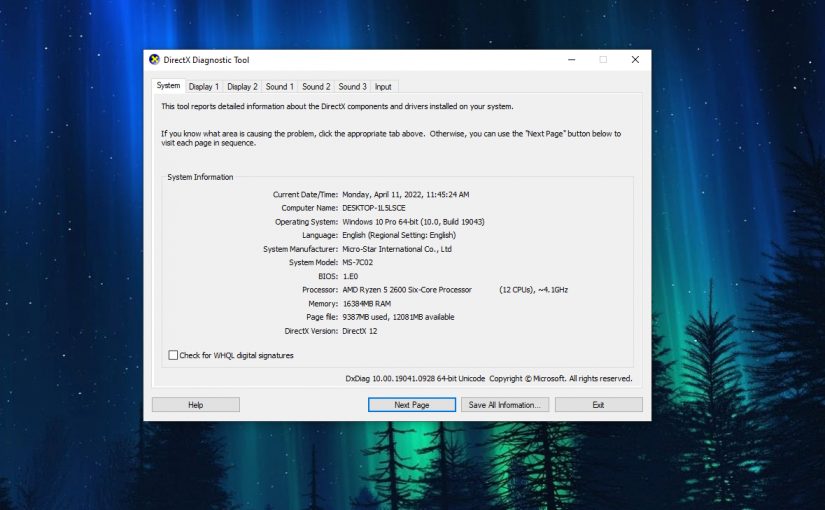
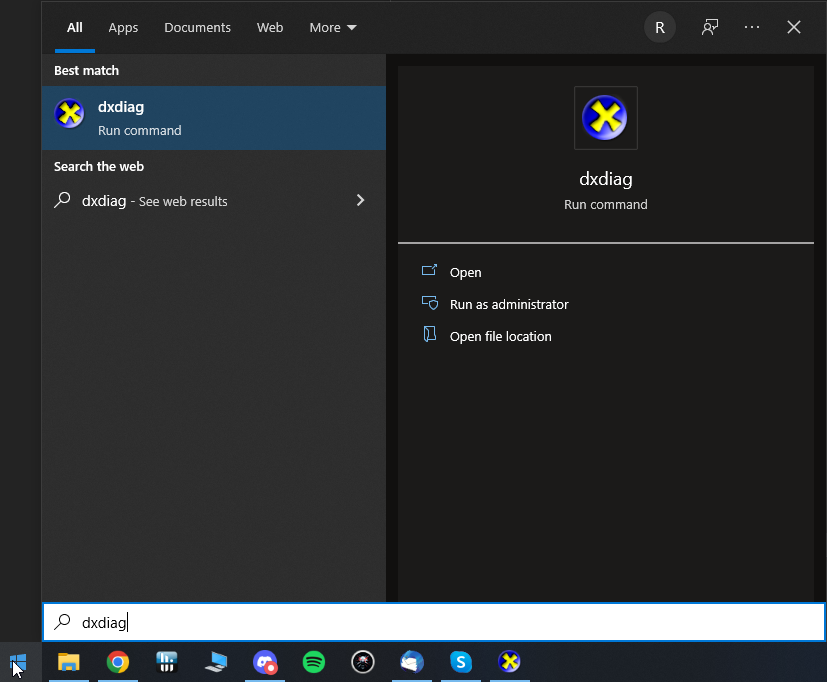
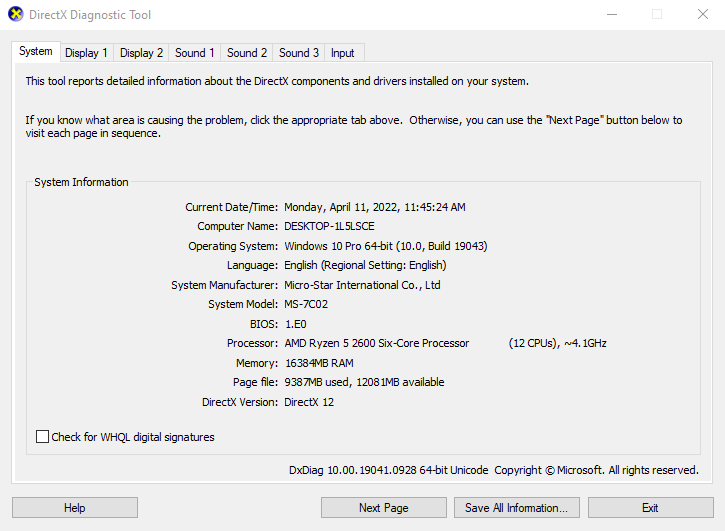
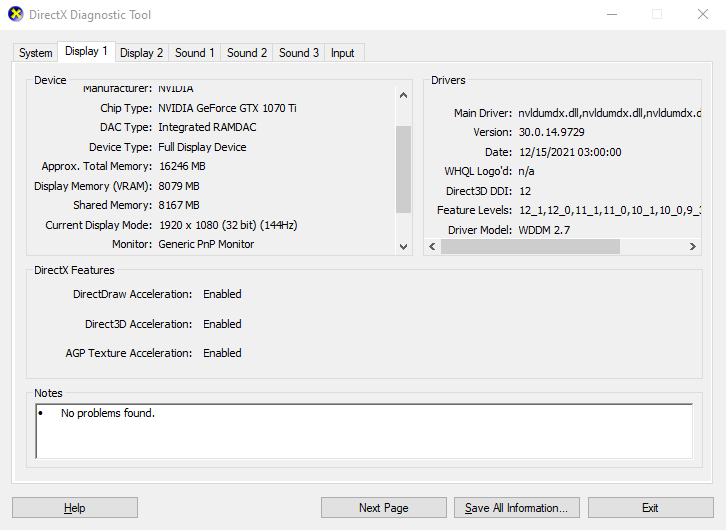
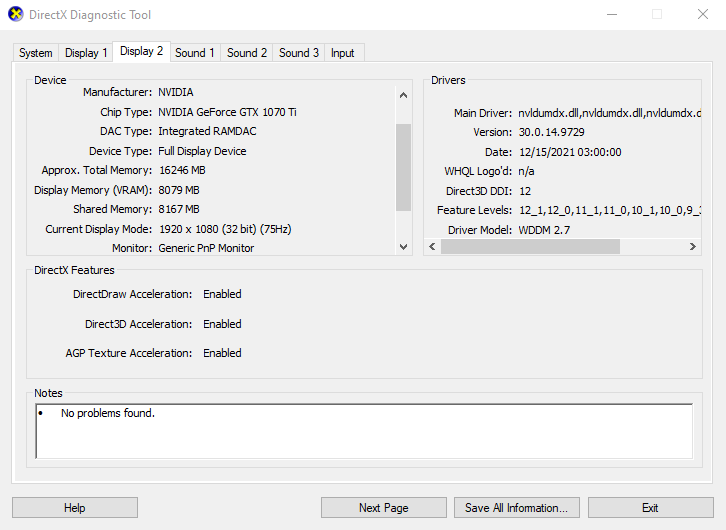
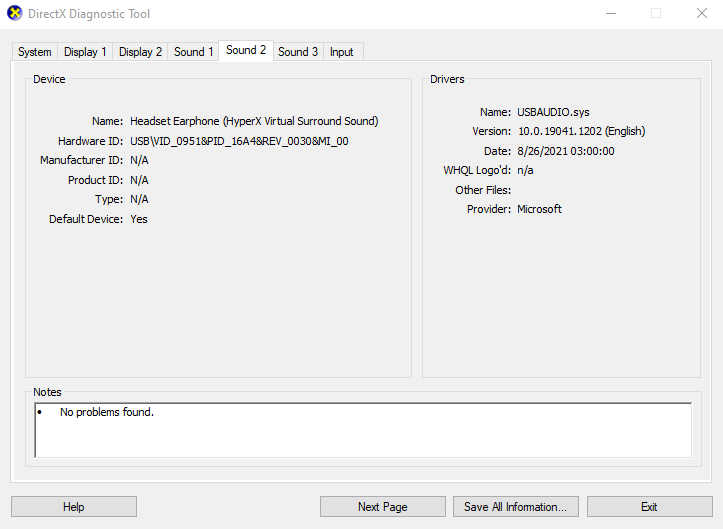







.jpg-173x173.jpg)